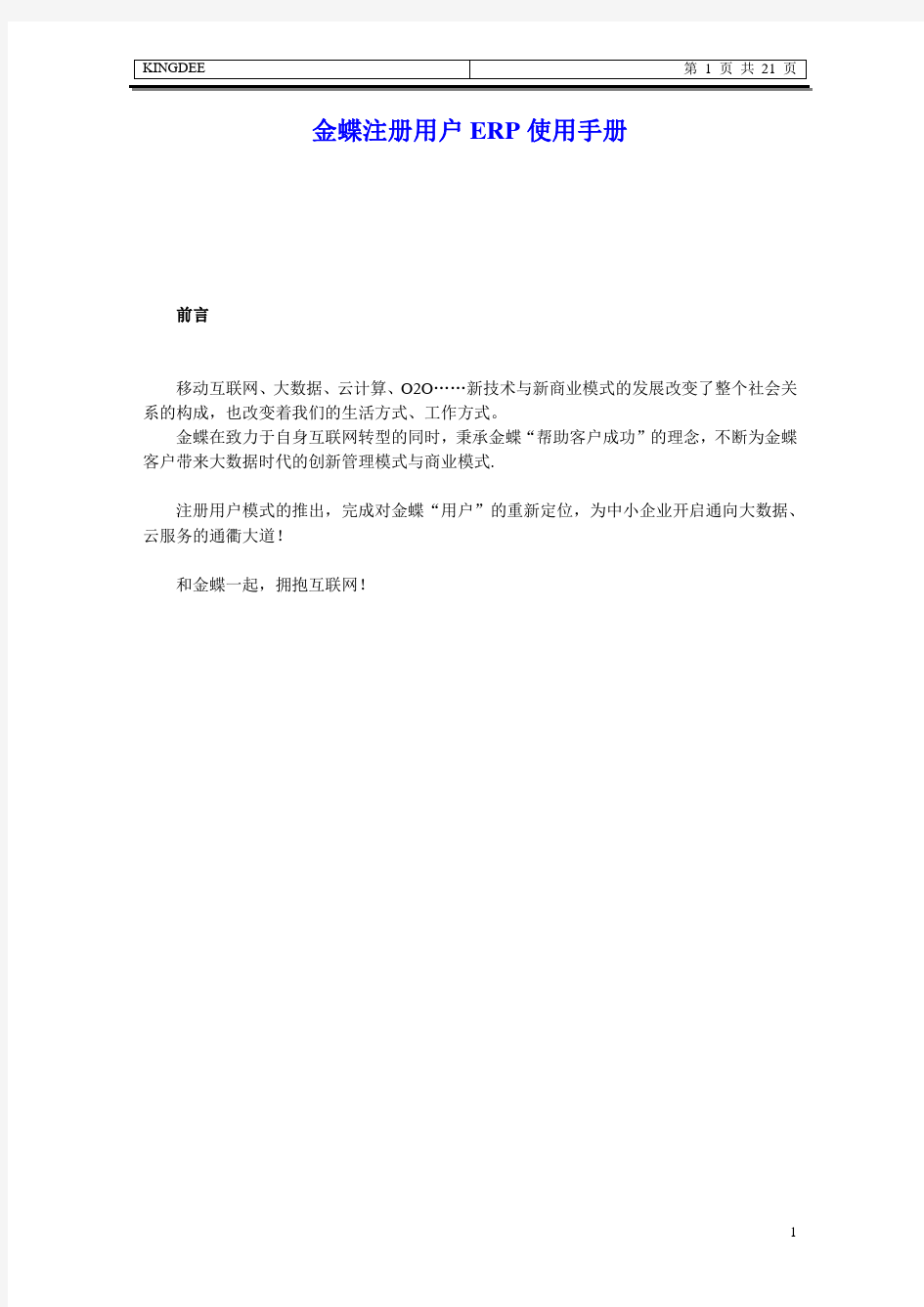
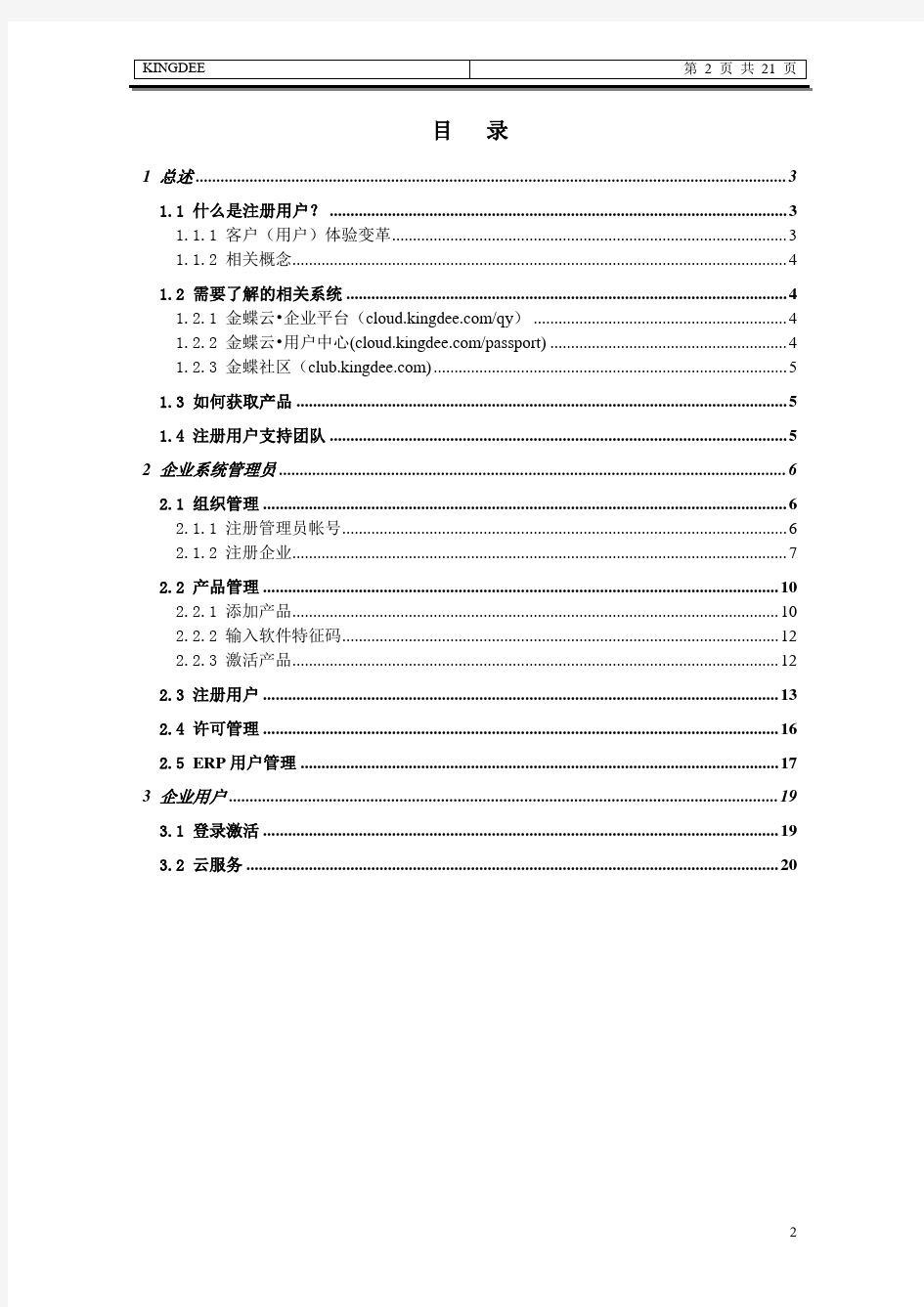
金蝶注册用户ERP使用手册
前言
移动互联网、大数据、云计算、O2O……新技术与新商业模式的发展改变了整个社会关系的构成,也改变着我们的生活方式、工作方式。
金蝶在致力于自身互联网转型的同时,秉承金蝶“帮助客户成功”的理念,不断为金蝶客户带来大数据时代的创新管理模式与商业模式.
注册用户模式的推出,完成对金蝶“用户”的重新定位,为中小企业开启通向大数据、云服务的通衢大道!
和金蝶一起,拥抱互联网!
目录
1 总述 (3)
1.1 什么是注册用户? (3)
1.1.1 客户(用户)体验变革 (3)
1.1.2 相关概念 (4)
1.2 需要了解的相关系统 (4)
1.2.1 金蝶云?企业平台(https://www.doczj.com/doc/c515591648.html,/qy) (4)
1.2.2 金蝶云?用户中心(https://www.doczj.com/doc/c515591648.html,/passport) (4)
1.2.3 金蝶社区(https://www.doczj.com/doc/c515591648.html,) (5)
1.3 如何获取产品 (5)
1.4 注册用户支持团队 (5)
2 企业系统管理员 (6)
2.1 组织管理 (6)
2.1.1 注册管理员帐号 (6)
2.1.2 注册企业 (7)
2.2 产品管理 (10)
2.2.1 添加产品 (10)
2.2.2 输入软件特征码 (12)
2.2.3 激活产品 (12)
2.3 注册用户 (13)
2.4 许可管理 (16)
2.5 ERP用户管理 (17)
3 企业用户 (19)
3.1 登录激活 (19)
3.2 云服务 (20)
1总述
1.1什么是注册用户?
注册用户即在金蝶企业平台(https://www.doczj.com/doc/c515591648.html,)在线注册创建的用户账号。注册用户账号可自由申请加入或退出企业组织,绑定多款金蝶产品,随时获取金蝶在线服务。一次注册,永久使用。
采用注册用户模式的产品,本地不再提供用户管理功能,用户管理将在金蝶云-企业平台完成,并控制授权使用产品的用户总数与用户所在许可分组。
1.1.1客户(用户)体验变革
创新的云端注册,通行线上线下的用户管理模式新重新定义了产品体验-购买-交付-使用流程,打破本地ERP与互联网的藩篱,为通过互联网为ERP客户提供更多增值云服务与产品提供更多可能。
从用户第一次体验到最终购买使用,客户(用户)能够更方便的获取金蝶服务,并与金蝶零距离接触。
1.1.2相关概念
1.企业(组织):为云通行证用户组织,分为“非认证企业”与“认证企业”。
任意用户都可注册组织,使用金蝶免费云产品。当组织与金蝶ERP产品绑定、并提交认证,经金蝶核实的组织为“认证组织”。
2.注册用户:指在云平台注册的云通行证用户账号,分为“普通用户”与“认
证用户”,绑定产品或加入“认证组织”的用户为“认证用户”,其它为普通用户。本文档所述注册用户指绑定产品的认证用户。
3.注册用户分组许可:管理员分配注册用户许可分组,配置完成后即扣减当
前分组用户数,不论该用户当前是否使用。即各许可分组的用户是固定的,而不是并发模式下的先到先得。
注:一个用户账号允许注册多家企业,一家企业可添加多款产品。
1.2需要了解的相关系统
1.2.1金蝶云?企业平台(https://www.doczj.com/doc/c515591648.html,/qy)
金蝶企业客户的门户。企业可以利用该门户进行:
1)产品下载;
2)注册体验;
3)用户管理
4)电子交付(在线获取已购买产品的产品序列号、CD key,生成许可证文件)
1.2.2金蝶云?用户中心(https://www.doczj.com/doc/c515591648.html,/passport)
用户个人账号管理系统:
●个人金蝶账号注册与管理
●我的组织管理
●组织动态
1.2.3金蝶社区(https://www.doczj.com/doc/c515591648.html,)
●金蝶服务
●产品知识
●同业交流
●员工自助学习
●金蝶产品资讯
●金蝶云服务产品获取
1.3如何获取产品
K/3Wise自V14.1版本支持注册用户模式,V14.1安装方法:
1.安装K/3WiseV14.0;
2.安装PT095132。
PT095132下载方法一:KSM;
下载方法二:金蝶云盘
https://www.doczj.com/doc/c515591648.html,/kdrive/share/link?key=MjA3ODQ0LDEwMzc0Nw
1.4注册用户支持团队
为更好推行注册用户模式,我们提供覆盖各环节的专人专项热线服务。如您在订货、安装、使用过程中遇到问题,可与他们联系:
1.产品安装问题:林爱发134********
2.直销订货问题:叶文博 188********
3.分销订货问题:曾翠燕 135********
4.物流发货问题:徐敏 189********
5.企业平台-注册相关问题:胡博 186********
6.数据运营分析-客户画像、推送相关问题:雷明 186********
您也可以登录金蝶社区,向我们提交您的问题:
https://www.doczj.com/doc/c515591648.html,/forum.php?mod=forumdisplay&fid=969
2企业系统管理员
1.组织管理
2.产品管理
3.用户管理
2.1组织管理
2.1.1注册管理员帐号
进入金蝶云-企业平台(https://https://www.doczj.com/doc/c515591648.html,/qy/home)
如果已有云通行证账号可直接登录,如第一次使用,点击右上角“立即注册”,填写手机\邮箱、密码、验证码,点击确定,完成管理员帐号注册。
2.1.2注册企业
管理员账号登录后,点击“注册新企业”,目前提供两种注册途径:“法人企业”、“个体工商户”,如下截图:
法人企业填写:
个体工商户填写:
联系人资料填写,点击“下一步”,完成注册。
进入“我的企业”可查看与维护所有注册企业组织。企业分为“认证企业”和“非认证企业”,以“V”标识,未认证时灰显,认证后“V”标识激活为橙色。
认证企业:指企业信息准确完整,经金蝶审核为真实存在的组织的企业或个人。您可以再确定购买后再进行认证。认证企业组织才可激活使用正式产品。
点击“V”进入企业认证申请页面。
2.2产品管理
金蝶提供先试用后购买服务,注册企业后,可添加试用产品。
2.2.1添加产品
完成企业注册后,点击对应的企业进入管理模块,添加要使用的产品(试用产品无需认
证):
添加完后,产品会出现在“我的产品”,直接点击进入产品模块。
2.2.2输入软件特征码
正确安装产品后,从产品中获取软件特征码(产品唯一码),输入后进入产品激活。
2.2.3激活产品
非正式客户,可跳过激活,申请试用后许可,导入产品试用。
正式用户,直接输入购买的产品序列号、CD KEY激活产品,获取正式使用许可。
重要提醒:一定要完成用户注册后再下载更新许可,否则没有用户信息仍然无法使用产品。
2.3注册用户
一、用户新增;
用户新增提供两种方式:模板导入、单个录入。
1.模板导入:选择“注册用户”下拉列表“模板导入”,下载模板填写用户信息,选择
梳理好的用户信息文件,点“开始导入”,完成用户信息的导入。
2.单个录入:选择“注册用户”下拉列表“单个录入”,直接填写用户信息完成录入。
二、用户分组配置
1.添加许可分组。选择需要使用的功能对应许可分组进行添加,添加成功后,左边会出现
已添加的组名。
2.配置用户分组,勾选要管理的用户,下拉“调整分组”,勾选要加入的对应分,确定
添加。
三、用户变动设置
操作:用户调岗或离职时,可选中需要管理的用户,点击“管理用户”,选择下拉内容对用户进行禁用、移除操作。
禁用:指停用当前用户账号,账号从许可分组去除,并不允许再使用当前产品。禁用账号可以再启用。
移除:指将当前用户账号移出组织,账号从许可分组去除。
注:发生以上操作后,产品端需更新(或重新导入)许可文件。
2.4许可管理
完成用户配置后,生成产品许可文件。
注意:一个产品只会有一个许可证,新生成的许可证将覆盖旧许可证。如需同时使用试用与正式产品,请分别添加多个产品。
第一次使用时,需在企业平台下载许可文件,导入K/3Wise。
当用户或产品变更,如可以连接到网络,可通过“同步许可文件”功能自动更新许可和注册用户信息,不再需要手工导入更新。
2.5ERP用户管理
产品许可文件更新到ERP产品中后,进入账套用户管理,执行“用户导入”操作,选择当前账套使用用户导入,再分配相应的业务权限,即可开始使用。
3企业用户
1.向管理员申请开通帐号
2.在线激活帐号
3.离线激活帐号
3.1登录激活
1.新入职的员工使用金蝶产品,可向管理员申请帐号开通,由管理员后台添加用户。添加完后,用户就可以在ERP客户端进行登录激活等操作。
登录ERP产品输入账号后,系统判断为首次登录时需要对帐号进行验证激活.
1.在线状态激活,直接接收手机验证码激活用户,并设置登录密码
2.离线状态激活,通过发送指定短信获取手机验证码,并设置登录密码
激活完成,返回登录界面即可正常登录使用产品。下次再登录时直接输入注册用户账号与激活时设置的登录密码即可。
注:首次登录指当前注册用户账号首次登录ERP客户端,在同一客户端使用不同组织账套时也只需激活一次就可以。
3.2云服务
用户登录后,如客户端有互联网联接,用户在使用产品过程中可随时通过右侧“云服务”窗口获取金蝶在线帮助与服务。
金蝶KIS行政事业版操作手册
金蝶软件KIS行政事业版 简 易 操 作 说 明 书 金蝶软件河南实施服务中心
前言 本操作说明书紧密结合行政事业单位日常对软件的主要操作流程编写,目的是让操作人员快速掌握金蝶KIS行政事业版账务软件的应用流程和基本操作。由于时间和水平的限制,言之不详以及疏漏之处在所难免,还望各单位具体使用软件的老师理解。如想了解更加详细的操作说明,请参照软件中配套的《金蝶KIS 行政事业版操作说明书》或者直接和金蝶服务工程师进行沟通。 最后祝各位领导和老师学习、工作愉快! 目录 一、软件安装 ........................................................ 错误!未定义书签。 二、加密注册 ........................................................ 错误!未定义书签。
三、软件登录 ....................................................... 错误!未定义书签。 1、帐套模版设置.................................................... 错误!未定义书签。 2、创立用户 ........................................................... 错误!未定义书签。 3、权限设置 ........................................................... 错误!未定义书签。 4、初始化数据录入:............................................ 错误!未定义书签。 三、日常操作 ....................................................... 错误!未定义书签。 1、凭证录入 ........................................................... 错误!未定义书签。 2、凭证审核 ........................................................... 错误!未定义书签。 3、凭证过账 ........................................................... 错误!未定义书签。 4、清理结算 ........................................................... 错误!未定义书签。 5、凭证账表的查询................................................ 错误!未定义书签。 6、凭证打印 ........................................................... 错误!未定义书签。 7、报表制作与查询................................................ 错误!未定义书签。附录:金蝶操作技巧 ............................................ 错误!未定义书签。
目录 1概述 (2) 2超级管理员操作 (2) 2.1 超级管理员登陆系统 (2) 2.2 超级管理员主页面 (3) 2.3 系统信息 (3) 2.3.1 系统信息 (3) 2.4 组织机构 (4) 2.4.1 岗位管理 (5) 2.4.2 管理员设置 (5) 2.4.3 角色权限设置 (7) 2.5 系统配置 (10) 2.5.1 日志管理 (10) 2.5.2 组件管理 (13) 2.6 实施工具 (16) 2.6.1 组织结构导入 (16) 2.6.2 组织机构导出 (17) 2.7 个人设置 (18) 2.7.1 我的信息 (18) 3系统管理员操作 (19) 3.1 系统管理员登陆系统 (19) 3.2 系统管理员主页面 (19) 3.3 单位信息 (20) 3.3.1 单位信息 (20) 3.4 组织机构 (21) 3.4.1 部门管理 (21) 3.4.2 岗位管理 (24) 3.4.3 人员管理 (26) 3.4.4 权限管理 (28) 3.4.5 未分配人员 (28) 3.5 个人设置 (30) 3.5.1 我的信息 (30) 4文档管理 (31) 4.1 单位文件夹维护 (31) 4.2 单位文件夹授权 (35) 4.3 文档日志管理 (38)
1概述 FE 业务协作平台系统建立以事找人的工作方式,流程自定的模式,实现公司日常办公、办事、沟通、协作、资源共享、高效的事务处理机制;同时支持跨地域、跨公司、跨单位进行协同工作。 超级管理员操作模块主要有6 大板块。 系统信息:单位信息。 组织机构:岗位管理、管理员设置、角色权限设置。 参数设置:系统参照项、普通参照项、常用审批模版。 系统配置:日志管理、登陆配置、流水号设置、菜单设置、组件管理。 实施工具:组织机构导入、组织机构导出、参数配置。 个人设置:我的信息。 系统管理员操作模块主要有3 大版块。 单位信息:单位信息。 组织机构:部门管理、岗位管理、人员管理、权限管理、未分配人员。 个人设置:我的信息。 2超级管理员操作 2.1 超级管理员登陆系统 打开IE 浏览器,输入FE系统的访问地址,在提示的用户登录页面中,用户输入正确的超级管理员的用户名和密码,只有通过用户认证,才可以进入系统,使用系统功能。系统默认的超级管理员的用户名:admin,初始密码为123。登录页面如下图:
金蝶K I S专业版操作手 册 集团标准化工作小组 #Q8QGGQT-GX8G08Q8-GNQGJ8-MHHGN#
1.1账套建立 第一步:点击开始——所有程序——金蝶KIS专业版——工具——账套管理 第二步:输入用户名(如图所示,默认用户名:admin;默认密码为空)——点击“确定” 第三步:点击“新建” 第四步:输入账套号、账套名称、数据库路径以及公司名称(注:带*为必输项)——点击“确定” 第五步:耐心等待几分钟……… 1.2软件登陆 第一步:点击桌面上的——输入用户名、密码——点击“确定”,即可进入到“图一” 图一 1.3参数设置 说明:在账套建好后,需要先进行一些参数的设置,否则不能使用 操作方法 第一步:在图一中点击“基础设置”——系统参数 第二步:点击“会计期间”页签——选择启用会计年度 第三步:点击“财务参数”页签,设置“启用会计期间” 1.4用户设置
第一步:在图一中,点击“基础设置”————新建用户 第二步:输入用户姓名、密码、确认密码 第三步:点击“用户组”页签——选中“系统管理员组”——点击“添加”——点击“确定” 第四步:以新建的用户重新登录 操作方法:在图一中,点击“系统”——重新登录 输入新建的用户名和密码——点击确定 1.5界面定义 说明:此步骤的目的是为了将不使用的模块隐藏,使界面看起来更家简单明了操作方法 第一步:在图一中,点击“系统”——界面自定义 第二步:点击需设置界面的用户——将需要显示的打上勾,不需要显示的勾去掉——点击“保存”——点击“退出”,再登陆即可 1.6基础档案设置(币别、凭证字、会计科目、供应商档案、客户档案)1.6.1币别设置 第一步:在图一中,点击“基础设置”—— 第二步:点击新增,输入币别代码、币别名称,选择折算方式、选择固定汇率或浮动汇率(备注:若选择浮动汇率,则记账汇率为1即可;若为固定汇率,将当月的记账汇率输入记账汇率拦木);设置金额小数位数——点击确定1.6.2凭证字设置
金蝶财务软件使用情况说明书 金蝶KIS根据中国企业在不同发展阶段的管理需要,分为迷你版、标准版、行政事业版、专业版。其中标准版提供了总账、报表、工资、固定资产、出纳管理、往来管理、财务分析等企业全面财务核算和管理。 一、使用前准备工作 (一)安装前的准备工作 1、首先,建立一个名为”备份”的文件夹(将来备份用)。 打开我的电脑→双击D盘或其他非系统盘→新建“金蝶软件”目录→双击“金蝶软件”目录→单击右键“新建”→文件夹→系统生成一个新文件夹,输入文件夹的名字“备份”。 2、然后,同样的方法建立一个专门存放账套的文件夹。 (二)快速入门 1、窗口说明: (1)标题栏,显示窗口名称。 (2)控制菜单:常用命令,使窗口放大、缩小、关闭。 (3)菜单条:包含窗口所有特定的命令,如‘文件’。 2、鼠标操作: (1)单击:按下鼠标按键,立即放开。一般用于定位或选择做某个对象。 (2)双击:快速地按两次鼠标按键。一般用于执行某个动作。 (3)拖动:按下鼠标按键保持不放,然后移动,可将某个对象拖到指定位置。 (4)指向:移动鼠标,使屏幕上的鼠标指针指向选择的项目。 注:如不特别声明,有关鼠标的操作均使用鼠标左键。 3、常用命令按钮 (1)[增加]按钮:单击此按钮增加资料。 (2)[修改]按钮:选中要修改的资料后单击此按钮修改资料。 (3)[删除]按钮;选中资料后单击此按钮删除选中的资料。 (4)[关闭]按钮:关闭当前窗口,返回上一级窗口。 (5)[确认]按钮:确认输入有效。 (6)[取消]按钮:输入无效,或取消某个操作。 4、菜单功能简介 (1)文件菜单 ____ 对帐套操作的各种功能按钮。 (2)功能菜单 ____ 系统各模块的启动按钮。 (3)基础资料 ---- 系统基本资料设置。 (4)工具菜单 ____ 用于用户的授权、口令的更改、现金流量表工具等。 (5)窗口 ---- 用于对软件的窗口布局的改变。 (6)帮助菜单 ____ 系统的在线帮助、常见问题、版本的查询。 (三)软件的安装 1、硬加密软件的安装 关闭计算机→将加密卡插入计算机后的打印机接口上→将打印机电缆接在加密卡上→打开计算机,启动系统→将安装光盘放入光驱内→单击“金蝶KIS标准版”→根据系统提示进行操作→安装完毕→重新启动计算机。 2、软加密软件的安装 A、单机版的安装
河南省安全生产监督管理局 《安全生产综合监管平台》 管理员(省市县)使用手册 河南省安全生产监督管理局 2017年6月文档标识 当前版本 V1.0 当前状态 首版发布日期
修订历史 版本号修订者说明修订时间V1.0 邢政初稿2017-06-17 V1.0 邢政添加环境配置2017-06-23
目录 1管理员概述 (4) 2进入系统 (5) 3管理员功能及操作 (6) 3.1系统界面布局 (6) 3.2首页功能介绍 (7) 3.3人员机构管理 (8) 3.3.1政府单位信息维护 (8) 3.3.2新增下级科室 (9) 3.3.3添加部门人员 (10) 3.4权限管理 (11) 3.4.1添加人员账号 (11) 3.4.2人员账号维护 (13) 3.4.3管理员变更 (13) 3.5角色管理 (15) 3.5.1角色管理 (15) 3.5.2角色权限管理 (16) 3.6环境配置 (19) 3.6.1下载,安装点聚控件 (19) 3.6.2IE浏览器设置 (22)
图标说明 系统设置修改密码 退出系统安全退出系统 保存保存本次新增或修改内容新增新增所在模块内容 修改修改所在记录内容 删除删除选中记录全部内容查询查找所选内容 必填项带橙色小三角图标的为表单必填项 重置密码重置密码 启用账号启用 停用账户停用 刷新缓存刷新系统缓存 新增下级科室新增下级科室 1管理员概述 市级系统管理员账号的获取:由省局管理员分配,需要时向省局索取。 系统管理员:负责维护本级政府组织机构及机构部门人
员,为本级政府系统操作员以及下一级安全监管部门的系统管理员分配账号和密码,并进行角色分配。 普通用户操作请查看政府用户操作手册。 2进入系统 打开浏览器(建议使用IE9及以上版本)输入网址登录系统政府端 https://www.doczj.com/doc/c515591648.html,/ 注意:如果输入网址浏览器打不开系统首先确认输入的地址是否正确。第二如果网址输入正确打不开则确认浏览器是否是IE9版本以上,或者换360浏览器打开系统网址。 说明: 1、用户名、密码信息向上级管理员索取 2、客服电话:有疑问可拨打技术电话或在政府QQ群中 寻求帮助。
WORD 文档下载可编辑 第一部分账套初始化1.1 账套建立 第一步:点击开始——所有程序——金蝶KIS 专业版——工具——账套管理 第二步:输入用户名(如图所示,默认用户名:admin;默认密码为空)——点击“确定” 第三步:点击“新建” 第四步:输入账套号、账套名称、数据库路径以及公司名称(注:带* 为必输项)——点击“确定”(注意:数据库路径尽量不要设置在 C 盘。)
第五步:耐心等待几分钟???
账套管理注意事项: 1、独立核算的不同的公司主体,需建立不同的账套。 2、账套管理中有不同的的N 个账套,需要对不同用户可查看和登录的账套进行设置,在【操作】菜单 --- 【查看账套中设置】 3、备份的账套是经常压缩和处理的,不能直接通过金蝶打开,需要在账套管理中,点击恢复,恢复成金蝶的数据库文件方能重新打开。 4、服务器重装系统前,应先对在账套管理中对账套进行备份,服务器安装好系统后,再进行 账套恢复即可。如果重装系统前,未对账套进行备份,仅留下数据库文件,则需要在数据库 中进行附加数据库,然后再进行金蝶的账套管理中,【操作】菜单--- 【账套注册管理】中点注册即可。 5、涉及数据库文件的扩展名为:*.mdf和*.ldf,备份文件的扩展名为:*.bak ,.dbb ,复制备份文件或数据库文件时,需要把两个文件同时复制。 6、账套管理界面登录密码的修改,【系统】菜单--- 【修改密码】
.WORD 完美格式 . 1.2 软件登陆 第一步:点击桌面上的——输入用户名、密码——点击“确定”,即可进入到“图一”
图一 1.3 参数设置 说明:在账套建好后,需要先进行一些参数的设置,否则不能使用操作方法 第一步:在图一中点击“基础设置”——系统参数
金蝶KIS说明书 金蝶KIS根据中国企业在不同发展阶段的管理需要,分为迷你版、标准版、行政事业版、专业版。其中标准版提供了总账、报表、工资、固定资产、出纳管理、往来管理、财务分析等企业全面财务核算和管理。 一、使用前准备工作 一、安装前的准备工作 1、首先,建立个名为“备份”的文件夹(将来备份用)。 打开我的电脑→双击D盘或其他非系统盘→ 新建“金蝶软件” 目录→双击“金蝶软件”目录→单击右键“新建”→ 文件夹→ 系统生成一个新文件夹,输入文件夹的名字“备份”。 2、然后,同样的方法建立一个专门存放账套的文件夹。 二、快速入门 (一)、窗口说明; 1、标题栏:显示窗口名称。 2、控制菜单:常用命令,使窗口放大、缩小、关闭。 3、菜单条:包含窗口所有特定的命令,如‘文件’。 (二)、鼠标操作: 1、单击:按下鼠标按键,立即放开。一般用于定位或选择做某个对象。 2、双击:快速地按两次鼠标按键。一般用于执行某个动作。 3、拖动:按下鼠标按键保持不放,然后移动,可将某个对象拖到指定位置。 4、指向:移动鼠标,使屏幕上的鼠标指针指向选择的项目。 注:如不特别声明,有关鼠标的操作均使用鼠标左键。 (三)、常用命令按钮 1、[增加]按钮:单击此按钮增加资料。 2、[修改]按钮:选中要修改的资料后单击此按钮修改资料。 3、[删除]按钮;选中资料后单击此按钮删除选中的资料。 4、[关闭]按钮:关闭当前窗口,返回上一级窗口。 5、[确认]按钮:确认输入有效。 6、[取消]按钮:输入无效,或取消某个操作。 (四)、菜单功能简介
文件菜单 ____ 对帐套操作的各种功能按钮。 功能菜单 ____ 系统各模块的启动按钮。 基础资料 ---- 系统基本资料设置 工具菜单 ____ 用于用户的授权、口令的更改、现金流量表工具等。 窗口 ---- 用于对软件的窗口布局的改变 帮助菜单 ____ 系统的在线帮助、常见问题、版本的查询。 三、软件的安装 1、硬加密软件的安装 关闭计算机→将加密卡插入计算机后的打印机接口上→ 将打印机电缆接在加密卡上→ 打开计算机,启动系统→将安装光盘放入光驱内→单击“金蝶KIS标准版”→根据系统提示进行操作→安装完毕→重新启动计算机。 2、软加密软件的安装 A,单机版的安装 启动计算机→将安装光盘放入光驱内→单击“金蝶KIS标准版” →根据系统提示操作→安装完毕→重新启动计算机。 B,网络版的安装(必须先安装网络版加密服务器) 启动计算机→将安装光盘放入光驱内→单击“网络版加密服务器” →根据提示安装→安装完毕后再安装软件;单击“金蝶KIS标准版” →根据系统提示操作→安装完毕→重新启动计算机。网上注册请参照软件内附带的KIS软加密网上注册指导手册进行。 如何启动金蝶财务软件(windows XP系统): 有两种启动方式: 1、单击“开始”→单击“所有程序” → 单击“金蝶KIS” →单击“金蝶KIS标准版”; 2、双击桌面上“金蝶KIS标准版” → 选择账套文件→输入用户名及用户密码→“确定”。 四、金蝶财务软件初始流程 1、根据手工账及业务资料建账→ 2、建立账套:→建立账户会计科目→有外币核算项目,输入该科目所核算的币种及期间汇率→有核算项目,按项目建立初始数据(往来单位、部门、职员、其他核算项目)→ 3、录入初始化数据:各账户科目期初余额及累计发生额→固定资产卡片资料录入(如不考虑明细可不输入)→ 4、试算平衡表平衡后→ 5、启用账套→ 6、日常核算 金蝶财务软件的大致操作流程
目录 一、系统登陆 (2) 二、单据录入操作 (3) 外购入库单录入 (3) 产品入库单录入 (5) 生产领料单录入 (7) 仓库调拨单录入 (8) 三、单据审核操作 (10) 四、报表查询 (12) 五、盘点作业 (18)
一、进入系统: 1、点击桌面上进入帐套 ?以【以命名用户身份登陆】登陆系统2、点击【确定】,即可进入系统在【组织机构】和【当前帐套】下拉列表中先择要进入的组织机构和账套,并输入【用户名】【密码】点击【确定】即可
二、单据录入操作: 外购入库单录入 1、点击【供应链】-【仓存管理】-【验收入库】-【外购入库单-新增】
2、进入外购入库单新增界面 ?编号:本张单据的号码,由系统根据〖系统设置〗→〖系统设置〗→〖采购管理〗→〖编码规则〗中设置的采购订单的编码自动生成。 如果用户将〖系统设置〗→〖系统设置〗→〖采购管理〗→〖编码 规则〗中的<允许手工录入>选项选中,则用户可手工修改系统顺 序编号,否则用户不能修改该编号。 ?供应商:为供货单位。可直接输入供应商代码,也可双击或点F7键查询供应商资料在查询供应商资料的界面也可直接新增供应商。 ?日期:即单据日期,新增单据时系统自动显示当前系统日期,
用户可对日期进行修改 ?收料仓库:当选中〖选项〗→〖仓库在表头录入〗时,表头仓库字段可见,并允许用户录入,在表头录入仓库后,系统默认表体物 料的对应仓库显示的均为表头仓库,表体中仓库可修改新增;在表 头仓库为空时,也支持仓库在表体录入。不选择上述选项,表头仓 库字段不可见。表头仓库并不保存,主要方便批量录入表体仓库。 ?保管:指仓库保管人员。 ?验收:指该笔入库业务的验收人员。 3、输入完后点击【保存】 4、保存后的单据需要相关人员审核,如果制单人有权利审核,直接点击单 据上的【审核】按钮即可。 ●产品入库录入 1.点击【供应链】-【仓存管理】-【验收入库】-【产品入库】
https://www.doczj.com/doc/c515591648.html, 产品使用手册 版本号:V2.0 Kingdee 金蝶,企业管理专家 2013年3月本手册版权归金蝶国际软件集团有限公司所有,保留所有权利。 1 .......................................................................................... 企业社交平台云之家简介 2 https://www.doczj.com/doc/c515591648.html, 产品使用手册版本号:V3.0 2013年本手册版权归金蝶国际软件集团有限公司所有,保留所有权利。 目录 1企业社交平台云之家简介--------------------------------------------------------------1 1.1产品简介----------------------------------------------------------------------------2 1.2应用环境和登录网址-----------------------------------------------------------------2 2注册和登录---------------------------------------------------------------------------3 2.1注册激活----------------------------------------------------------------------------3 2.2登录---------------------------------------------------------------------------------4 3与同事沟通---------------------------------------------------------------------------5 3.1 短邮---------------------------------------------------------------------------------5 3.2同事通讯录--------------------------------------------------------------------------6 4与同事分享---------------------------------------------------------------------------6 4.1微博---------------------------------------------------------------------------------6 5与同事协作----
金蝶软件KIS行政事业版 简 易 操 作 说 明 书 金蝶软件河南实施服务中心
前言 本操作说明书紧密结合行政事业单位日常对软件的主要操作流程编写,目的是让操作人员快速掌握金蝶KIS行政事业版账务软件的应用流程和基本操作。由于时间和水平的限制,言之不详以及疏漏之处在所难免,还望各单位具体使用软件的老师理解。如想了解更加详细的操作说明,请参照软件中配套的《金蝶KIS行政事业版操作说明书》或者直接和金蝶服务工程师进行沟通。 最后祝各位领导和老师学习、工作愉快! 目录
一、软件安装 (4) 二、加密注册 (12) 三、软件登录 (15) 1、帐套模版设置 (16) 2、创建用户 (19) 3、权限设置 (20) 4、初始化数据录入: (23) 三、日常操作 (27) 1、凭证录入 (27) 2、凭证审核 (33) 3、凭证过账 (37) 4、清理结算 (39) 5、凭证账表的查询 (43) 6、凭证打印 (46) 7、报表制作与查询 (54) 附录:金蝶操作技巧 (59) 一、软件安装 首先将金蝶安装光盘放入光驱,在我的电脑打开光盘。然后点击
kissetup文件,开始安装软件。 首先选择安装金蝶KIS加密服务器,在安装界面点击金蝶KIS加密网络服务器,如图所示: 点击下一步
点击“是” 点击下一步
点击下一步,默认的安装路径为C盘下面的系统文件夹。如图所示: 点击浏览,选择目录,我们要求设置安装目录为:D:\Kingdee\KIS\KISServer目录,如下图所示 直接把C改成D,然后把\program Files删掉就可以了,如下图所示
目录 1概述 FE 业务协作平台系统建立以事找人的工作方式,流程自定的模式,实现公司日常办公、办事、沟通、协作、资源共享、高效的事务处理机制;同时支持跨地域、跨公司、跨单位进行协同工作。 超级管理员操作模块主要有6 大板块。 系统信息:单位信息。 组织机构:岗位管理、管理员设置、角色权限设置。 参数设置:系统参照项、普通参照项、常用审批模版。 系统配置:日志管理、登陆配置、流水号设置、菜单设置、组件管理。 实施工具:组织机构导入、组织机构导出、参数配置。 个人设置:我的信息。 系统管理员操作模块主要有3 大版块。 单位信息:单位信息。 组织机构:部门管理、岗位管理、人员管理、权限管理、未分配人员。 个人设置:我的信息。 2超级管理员操作 超级管理员登陆系统 打开IE 浏览器,输入FE系统的访问地址,在提示的用户登录页面中,用户输入正确的超级管理员的用户名和密码,只有通过用户认证,才可以进入系统,使用系统功能。系统默认的超级管理员的用户名:admin,初始密码为123。登录页面如下图: 注意: 超级管理员admin 用初始密码123 登录系统后,请立即修改密码以便安全。 超级管理员主页面 超级管理员首次登录时,系统页面如图: 系统信息 系统信息 企业系统信息是维护单位系统的基本信息的模块。
进入单位信息主界面 通过菜单【系统信息】/【单位信息】,进入【单位信息】主界面--[单位信息设置]页面,如下图:填写单位信息设置表单 单位企业名称:填写系统的名称,必填项 单位地址:填写系统的地址 单位电话:填写系统的联系电话 联系人:填写系统公司的相关人员 保存单位信息 填写好单位信息设置表单中的各输入项,点击〖保存〗按钮,填写好的内容保存成功,如下图: 修改单位信息 通过菜单【系统信息】/【单位信息】,进入【单位信息】主界面--[单位信息设置]页面,如下图:修改单位企业名称(不能修改成空)、单位地址、单位电话和联系人;点击〖保存〗按钮即可保存成功已修改的内容。 组织机构 组织机构是企业的重要组成部分,企业管理组织为了保证完成任务,实现企业的目标,把每一个职工的力量集中起来组成一个整体,而且使各自明确自己的任务,围绕企业的总目标运转。企业组织设计应以事为中心,因事设岗,因岗设人。整个系统的组织机构流程是: 1) 超级管理员建立公司管理员(系统管理员),并分配系统管理员赋权的权限; 2) 超级管理员建立系统的参照岗位; 3) 超级管理员建立角色,并把角色关联给公司; 4) 系统管理员根据系统管理建立的信息,对本公司的LOGO 信息进行维护; 5) 系统管理员根据本公司的组织机构、建立部门; 6) 系统管理员根据本公司的实际岗位要求,参照系统的岗位,也可以新建系统没有的岗位,可以对应公司的岗位级别; 7) 系统管理员建立公司人员,并分配用户角色; 8) 系统管理员还可以通过系统管理员分配给他的权限,给用户在角色基础上进行权限的更改。
中国交通建设股份有限公司 生产经营数据采集及辅助决策系统用户操作手册 中国交通信息中心有限公司 二零一五年一月
目录 目录 (1) 1. 前言 (1) 1.1系统简介 (1) 1.1.1系统介绍 (1) 1.1.2系统主要功能简介 (2) 1.2使用系统前的配置 (2) 1.2.1系统运行环境 (2) 2. 用户登录 (5) 2.1登录系统 (5) 2.2修改密码及注销登录 (5) 2.3切换组织机构 (6) 3. 首页 (7) 3.1通知 (7) 3.2报表待办 (8) 3.3下载区 (9) 3.4帮助 (9) 3.5上报情况展示 (9) 3.6访问量统计 (10) 3.7项目组联系方式 (10) 4. 系统管理 (10) 4.1个人信息维护 (10) 4.1.1功能介绍 (10)
4.1.2主要操作介绍 (10) 4.2组织机构管理 (11) 4.2.1 功能介绍 (11) 4.2.2 主要操作介绍 (11) 4.4部门管理 (19) 4.4.1 功能介绍 (19) 4.4.2 主要操作介绍 (20) 4.5人员管理 (24) 4.5.1 功能介绍 (24) 4.5.2 主要操作介绍 (24) 4.3新用户及权限管理 (28) 4.3.1 功能介绍 (28) 4.3.2 主要操作介绍 (29) 5. 操作指引 (35) 5.1访问系统 (35) 5.2管理员操作指引 (35) 5.2.1新增及修改机构 (35) 5.2.2新增部门 (39) 5.2.4新增人员 (42) 5.2.4新用户及权限管理 (46) 5.2.5特殊用户权限调整 (50)
哈尔滨市政府 “政务通”移动办公平台管理员操作手册 哈尔滨康辰科技有限公司
目录 引言 (4) 一.编写目的 (4) 二.背景 (4) 1.项目的提出者与开发者 (4) 2.项目的开发方投资方需方用户支持机构 (4) 3.管理员操作手册的用途 (4) 4.哈尔滨市政府“政务通”移动办公平台数据传递过程图 (5) 5.管理员安装维护所需的参考资料以及阅读要点 (5) 三.定义 (6) 第一章产品综述 (6) 第二章运行环境 (6) 一.服务器端 (6) 1.硬件环境 (6) 2.操作系统平台 (7) 3.服务器软件平台 (7) 二.客户端 (7) 1.硬件环境 (7) 2.操作系统平台 (7) 第三章服务器安装操作详细步骤 (8) 一.安装须知 (8) 1.JDK的安装步骤 (8) 2.Sqlserver2000安装步骤 (13) 二.服务器1服务器2需装入程序说明 (25) 三.服务器端 (30) 四.客户端 (30) 五.设备 (30) 第四章服务器启动流程 (31) 一.服务器启动流程详细操作步骤 (31) 二.手机安装流程 (34) 三.对操作流程的补充说明 (37) 四.注意事项 (38)
引言 一.编写目的 管理员操作手册是针对哈尔滨市政府“政务通”移动办公平台后台的维护以及“政务通”移动办公平台的搭建而编写,为市政府网络中心“政务通”移动办公平台的管理员提供了详细的操作流程,使管理员能够良好的使用本软件以及能够保质保量的完成维护工作。二.背景 1.项目的提出者与开发者 项目的提出者:哈尔滨市政府办公厅。 项目的开发者:哈尔滨康辰科技有限公司。 2.项目的开发方投资方需方用户支持机构 项目的开发方:哈尔滨康辰科技有限公司。 项目的投资方:哈尔滨市政府办公厅。 项目的需方:哈尔滨市政府办公厅。 项目的用户:哈尔滨市政府办公人员。 项目的支持机构:机关部门办公体系。 3.管理员操作手册的用途 使哈尔滨市政府“政务通”移动办公平台管理员能够良好的对本
金蝶注册用户ERP使用手册 前言 移动互联网、大数据、云计算、O2O……新技术与新商业模式的发展改变了整个社会关系的构成,也改变着我们的生活方式、工作方式。 金蝶在致力于自身互联网转型的同时,秉承金蝶“帮助客户成功”的理念,不断为金蝶客户带来大数据时代的创新管理模式与商业模式. 注册用户模式的推出,完成对金蝶“用户”的重新定位,为中小企业开启通向大数据、云服务的通衢大道! 和金蝶一起,拥抱互联网!
目录 1 总述 (3) 1.1 什么是注册用户? (3) 1.1.1 客户(用户)体验变革 (3) 1.1.2 相关概念 (4) 1.2 需要了解的相关系统 (4) 1.2.1 金蝶云?企业平台(https://www.doczj.com/doc/c515591648.html,/qy) (4) 1.2.2 金蝶云?用户中心(https://www.doczj.com/doc/c515591648.html,/passport) (4) 1.2.3 金蝶社区(https://www.doczj.com/doc/c515591648.html,) (5) 2 企业系统管理员 (6) 2.1 组织管理 (6) 2.1.1 注册管理员帐号 (6) 2.1.2 注册企业 (7) 2.2 产品管理 (10) 2.2.1 添加产品 (10) 2.2.2 输入软件特征码 (12) 2.2.3 激活产品 (12) 2.3 注册用户 (13) 2.4 许可管理 (16) 2.5 ERP用户管理 (17) 3 企业用户 (18) 3.1 登录激活 (18) 3.2 登录后的使用 (19) 4 金蝶实施 .................................................................................................... 错误!未定义书签。 4.1 注册用户模式的实施注意事项......................................................... 错误!未定义书签。 4.2 数据修复服务 .................................................................................... 错误!未定义书签。
目录 一、启动MIM程序 (5) 1.1启动MIM程序5? 1.2 系统管理员登录界面 ................................................... 5 1.3 系统管理员主界面5? 二、部门人员模块设置权限6? 2.1 部门人员界面 (6) 2.2界面说明6? 2.3 机能说明 (7) 2.3.1站点新增、修改、删除7? 2.3.2科室新增、修改、删除?8 2.3.3库房新增、修改、删除 (10) 2.3.4人员新增、修改、删除.............................................. 12 2.3.5科室、库房、人员权限分配?13 三、权限管理界面 (17) 3.1界面说明.............................................................. 17 3.2 机能说明 (18) 3.2.1权限角色新增、编辑、删除......................................... 183.2.2模块编辑说明. (18) 3.3.3权限编辑说明....................................................... 19 四、器材管理界面1?9 4.1界面说明20? 4.2 机能说明20? 4.2.1器材分类新增、编辑、删除........................................ 20 4.2.2器材新增、编辑、删除21? 五、收费项目管理界面?22 5.1界面说明.............................................................. 22 5.2 机能说明 (23) 23 5.2.1收费项目分类新增、编辑、删除? 5.2.2收费项目新增、编辑、删除.......................................... 23 5.2.3连带项目........................................................... 25 六、费别管理界面?25 6.1界面说明............................................................. 25 6.2 机能说明26? 6.2.1费别新增、修改、删除 (26) 6.2.2费别查询2?7 七、惠民优惠界面 (28) 7.1界面说明............................................................. 28
金蝶KIS7.5 使用说明书 一、使用前准备工作 (一)、安装前的准备工作 1、首先,建立个名为“备份”的文件夹(将来备份用)。 打开我的电脑—双击D盘或其他非系统盘—新建金蝶软件”目录一双击金蝶软件” 目录—单击右键新建”—文件夹—系统生成一个新文件夹,输入文件夹的名字 “备份”。 2、然后,同样的方法建立一个专门存放账套的文件夹。 二、快速入门 (一)、窗口说明; 1、标题栏:显示窗口名称。 2、控制菜单:常用命令,使窗口放大、缩小、关闭。 3、菜单条:包含窗口所有特定的命令,如‘文件'。 (二)、鼠标操作: 1、单击:按下鼠标按键,立即放开。一般用于定位或选择做某个对象。 2、双击:快速地按两次鼠标按键。一般用于执行某个动作。 3、拖动:按下鼠标按键保持不放,然后移动,可将某个对象拖到指定位置。 4、指向:移动鼠标,使屏幕上的鼠标指针指向选择的项目。注:如不特别声明,有关鼠标的操作均使用鼠标左键。 (三)、常用命令按钮 1、[增加]按钮:单击此按钮增加资料。
2、[修改]按钮:选中要修改的资料后单击此按钮修改资料。 3、[删除]按钮;选中资料后单击此按钮删除选中的资料。 4、[关闭]按钮:关闭当前窗口,返回上一级窗口。 5、[确认]按钮:确认输入有效。 6、[取消]按钮:输入无效,或取消某个操作。 (四)、菜单功能简介 文件菜单 ____ 对帐套操作的各种功能按钮。 功能菜单 ____ 系统各模块的启动按钮。 基础资料 -- 系统基本资料设置 工具菜单 ____ 用于用户的授权、口令的更改、现金流量表工具等。 窗口用于对软件的窗口布局的改变 帮助菜单 ____ 系统的在线帮助、常见问题、版本的查询。 三、软件的安装 1、硬加密软件的安装 关闭计算机f将加密卡插入计算机后的打印机接口上f将打印机电缆接在加密卡上f 打开计算机,启动系统f 将安装光盘放入光驱内f 单击金蝶KIS标准版” f 根据系统提示进行操作f 安装完毕f 重新启动计算机。 2、软加密软件的安装 A,单机版的安装 启动计算机f将安装光盘放入光驱内f单击金蝶KIS标准版” f根据系统提示操作f 安装完毕f重新启动计算机。 B,网络版的安装(必须先安装网络版加密服务器) 启动计算机一将安装光盘放入光驱内一单击网络版加密服务器” 一根据提示安装一安装
云O A协同办公系统操作手册(管理篇) 四川创立信息科技有限责任公司 2012年6月
目录
1系统管理员篇 1.1用户信息的维护 一个用户如果要使用本系统,必须由管理员创建(注册)该用户的信息。管理员可以对本单位的每一位用户创建本系统的帐号,也可以修改、删除和重置初始密码。为用户分配角色。 用户名的构成规则: 三字用户的用户名规则: 张三丰的用户名为:zhangsf(姓全拼+名的声母) 如果有重名就以数字区别,如:zhangsf1,zhangsf2…. 两字用户的用户名规则:李四的用户名为:lisi(姓名的全拼) 如果有重名就以数字区别,如:lisi1,lisi2……. 用户管理的界面如下: 1.1.1用户的新建 1.点击“系统管理”一级菜单进入系统管理菜单选择界面,再点击“用户管理”三级菜单。(二级菜单这时自动展开了,不用点击)。点击“新增”按钮。
2.点击“新增”按钮后,进入用户新建的页面(如下图),按要求填写信息后,点击“保存内容”按钮。 注意:一个用户可以同时选择多个部门,但当前部门只能有一个。 1.1.2用户的修改 1.选中一条要修改的用户信息,点击“修改”按钮:
2.进入修改界面后,可以修改用户资料和重置初始化密码。 1.1.3用户的授权 刚创建的用户,如果不授权,他的权限是相当有限的。可以通过授予用户“角色”来实现。 1.首先找到想要授予权限的用户,选择该用户(用户前面的选择框内打钩。然后点击“角色管理”按钮。
2.进入角色列表选择界面,系统列出当前管理员在“角色管理”里面创建的角色和系统应用本身配置的角色,选择想要授予该用户的角色后。点击“保存”即可。这时角色所对应的菜单权限就直接授予给了该用户。一个用户可以拥有多个角色。可以多选。
用户操作手册 1.引言 1.1编写目的 【阐明编写手册的目的,指明读者对象。】
1.2项目背景 【应包括项目的来源、委托单位、开发单位和主管部门。】 1.3定义 【列出手册中所用到的专门术语的定义和缩写词的原文。】 1.4参考资料 【列出有关资料的作者、标题、编号、发表日期、出版单位或资料来源,可包括: a.项目的计划任务书、合同或批文; b.项目开发计划; c.需求规格说明书; d.概要设计说明书; e.详细设计说明书; f.测试计划; g.手册中引用的其他资料、采用的软件工程标准或软件工程规范。】 2.软件概述 2.1目标 2.2功能 2.3性能 a.数据精确度【包括输入、输出及处理数据的精度。】 b.时间特性【如响应时间、处理时间、数据传输时间等。】 c.灵活性【在操作方式、运行环境需做某些变更时软件的适应能力。】3.运行环境 3.1硬件 【列出软件系统运行时所需的硬件最小配置,如
a.计算机型号、主存容量; b.外存储器、媒体、记录格式、设备型号及数量; c.输入、输出设备; d.数据传输设备及数据转换设备的型号及数量。】 3.2支持软件 【如: a.操作系统名称及版本号; b.语言编译系统或汇编系统的名称及版本号; c.数据库管理系统的名称及版本号; d.其他必要的支持软件。】 4.使用说明 4.1安装和初始化 【给出程序的存储形式、操作命令、反馈信息及其含意、表明安装完成的测试实例以及安装所需的软件工具等。】 4.2输入 【给出输入数据或参数的要求。】 4.2.1数据背景 【说明数据来源、存储媒体、出现频度、限制和质量管理等。】 4.2.2数据格式 【如: a.长度; b.格式基准; c.标号; d.顺序; e.分隔符; f.词汇表; g.省略和重复; h.控制。】
金蝶财务系统讲解 金蝶KIS 专业版财务部分的几大操作步骤: 1、新建账套:在服务器的账套管理进行,账套管理的主要工作:新建账套、删除账套、备份账套、 恢复账套。 2、确定账套的启用时间、参数设置、基础资料的新增:如用户名的新增及授权、凭证字、计量单位、 会计科目、核算项目(客户、部门、供应商、职员···)等资料的新增 3、初始数据的录入:a、固定资产的初始数据录入并传递到总账,b、科目初始数据的录入并试算平 衡后启用财务系统。 4、财务部分的日常操作: a、账务处理的流程: b、固定资产模块的操作:固定资产卡片的新增、变动、清理、自动计提折旧,生成相应的财 务凭证 c、工资模块的使用:相关的基础资料的完善,可以从总账系统引入;公式的设置、数据的录 入、所得税的引入。 5、查看相应报表:资产负债表、利润表、自定义的报表。 具体操作如下: 一、新建账套 在服务器开始→程序→金蝶KIS专业版→工具→账套管理(单击) →确定→新建→帐套名称、数据库(即账套数据)存放路径(注意文件路径千万不要放在C盘,可在其他盘符新建个文件夹存放)、公司名称。然后点击“确定”,需要等待一会儿。
二、确定账套启用时间及帐套参数设置和相关基础资料的新增 1、账套的启用时间及参数设置 新建的账套在正式起用前要对使用的模块设置相应启用年度和启用期间。 步骤:从桌面的“金蝶KIS专业版”或者“开始→程序→金蝶KIS专业版”的 每新建好一个账套都有一个系统管理员的身份叫manager、通过选择需要登录的账套,然后点击“确定” 登录系统。 步骤:基础设置→系统参数
设置会计期间,主要是确定我们自己账套启用年度和核算会计期间数。 设置本公司账套真正启用的会计期间,是财务参数。